您的位置:极速下载站 → 电脑软件 → 行业软件 → 辅助设计 → MindMaster
之前本站收录了两款亿图开发的软件亿图图示和亿图网络图绘制软件,今天极速小编为你介绍一款亿图思维导图——MindMaster,它支持所有操作系统,而且是免费使用的,文件只有97MB,需要的网友可以下载使用。

MindMaster 是亿图比较新推出的一款跨平台、多功能的思维导图软件。它具有简洁的操作界面、稳定性高、自定义功能强大等特点,让您快速创建内容丰富、时尚精美的思维导图。
功能特点
跨平台
支持Windows 7,8,10,Vista
Mac OSX 10.10+
Linux Debian,Ubuntu,Fedora,CentOS等
易操作
界面简洁易懂
人性化设计,提高使用体验
完善的快捷键操作
云协作
随时随地打开文件
跨平台同步文件
便捷的团队云协作功能
易分享
快速生成分享链接
一键分享到微信、QQ、微博等平台
导出其他格式进行无障碍分享
功能说明
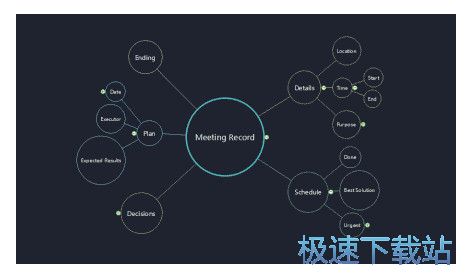
主题样式丰富,一键切换手绘风格
MindMaster提供30多种主题风格,可以高度自定义每一个细节,包括填充色、线条色、线条样式、连接线风格、主题形状、布局方式、背景等等。特有的手绘风格选项让您的思维导图呈现不一样的手绘效果。

多种功能,让您的脑图专业又有型
丰富的功能给您更多发挥空间。您可以添加边框、标注、概要、插入关系线、注释、评论、标签、超链接、附件等等,还有大量剪贴画,让您的思维导图不再单调。
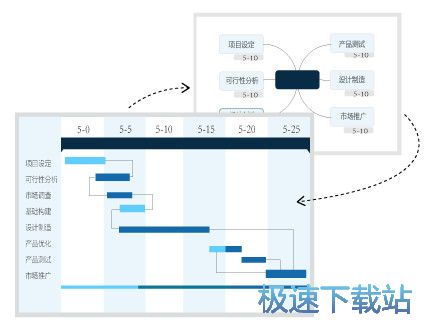
具有甘特图模式,轻松进行项目管理
使用MindMaster进行项目管理时,可轻松将视图切换到甘特图模式进行项目管理。同时还可以在甘特图模式中直接添加新任务、修改任务名称、任务进度、里程碑和任务联系等。
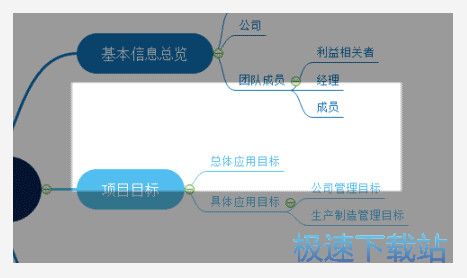
一键生成幻灯片,演示就这么简单
MindMaster自带的幻灯片演示模式可轻松进行作品展示。您可以选择一键创建整套幻灯片,也可以根据需求逐一创建。除此之外,您还可以选择全屏展示的遍历模式。

兼容多种格式,轻松导入导出
MindMaster支持多种文件格式的导入,解决了用其他软件创作的文件无法打开的问题。您也可以把MindMaster创作的文件导出成PDF、 Word、 Excel、 Html、 MindManager、SVG、PS以及多种图片格式与他人分享。
特色概览
大量模板 多种主题 轻松演示 任务管理
云存储 易分享 快捷操作 大纲展示
气泡标注 关系线 外框 汇总
标签 链接和附件 评论 注释
剪贴画 甘特图模式 分层显示 聚焦分支
更新日志
更新日志 V6.5
1、新增思维导图社区;
2、支持头脑风暴;
3、增加全屏展示可编辑的特色;
4、可以自定义设置主题边距;
5、增加文档打印居中、居上设置,增加打印边界设置;
6、改进产品用户中心,增加永久授权版本通过产品密钥绑定账号的功能;
7、导出有道笔记、印象笔记;
8、可设置网络代理;
9、优化思维导图导出Excel功能;
10、支持手机快速上传图片至软件;
11、双击鼠标左键可快速创建浮动主题;
12、优化注释、超链接、附件图标显示的位置;
13、输入长文本时,画布自动进行移动;
14、快速选择相同类型的主题;
15、可以记忆使用过的文本颜色,和近期使用过的颜色;
16、完善标注显示位置;
17、修复甘特图导出bug;
18、其他。
文件信息
文件大小:108589456 字节
文件说明:亿图思维导图 MindMaster Setup
文件版本:7.0
MD5:CD3BAAFBF1C2C79F257F76A491C83814
SHA1:5CAEEA1F0B3ED6EBEECE60208F8893F8DF3FBB98
相关搜索:思维导图
MindMaster安装教程
解压后双击安装文件49ab97df2c75b90b7ff69e4d16b29301.exe”出现安装界面:
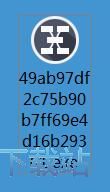
我们进入到MindMaster安装向导。这个向导将指引你完成MindMaster的安装进程。在开始安装之前,我们要阅读MindMaster的授权协议。请仔细阅读下列许可协议。您在继续安装前必须同意这些协议条款。如果你点击取消,安装程序将会关闭。点击我同意然后点击下一步继续安装进程;
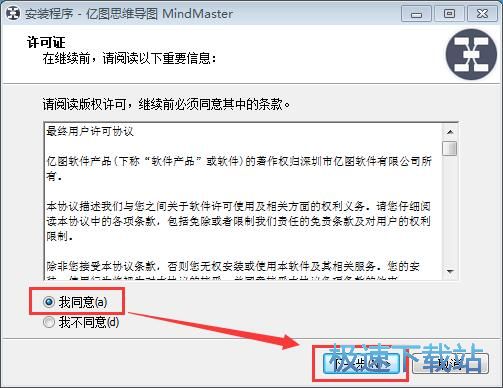
这一步我们需要确定MindMaster的安装路径,安装程序有默认的安装路径:C:\Program Files\MindMaster,安装MindMaster需要367.2MB的磁盘空间。需要修改路径的朋友可以点击浏览,选择需要安装的文件夹后,点击确定就可以修改安装路径了。点击下一步继续安装进程;
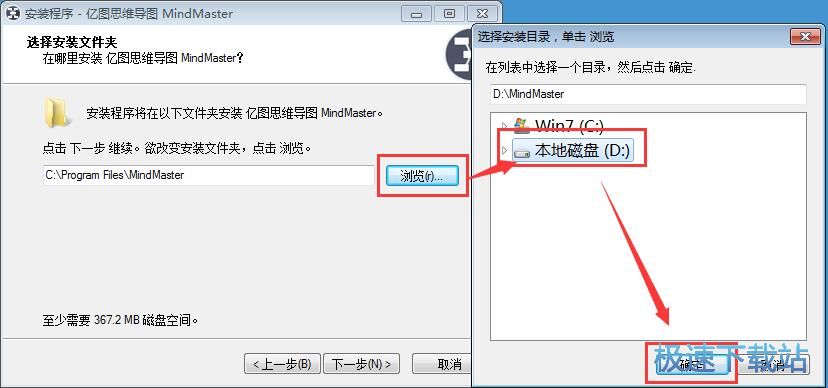
这一步需要我们确认MindMaster的开始菜单快捷方式存放的文件夹,点击浏览可以选择其他文件夹。这一项建议保留默认选项,无需修改。点击下一步继续安装进程;
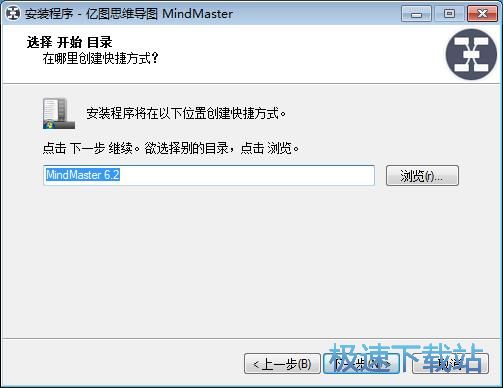
这一步安装向导要我们选择安装MindMaster期间安装向导要执行的附加任务,附加任务是创建桌面图标和创建快速启动栏图标,如果不需要执行,将勾选取消即可。点击下一步继续安装进程;
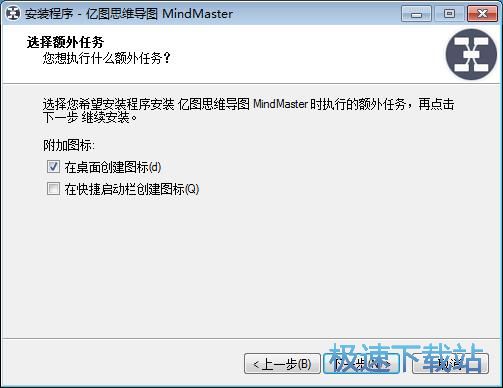
这一步是正式安装MindMaster前的比较后一个确认步骤,确认安装路径、开始菜单文件夹和附加任务无误后,就可以点击安装将MindMaster安装到电脑上;
MindMaster使用教程
安装软件后双击MindMaster桌面快捷方式打开软件。
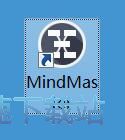
MindMaster是一款思维导图编辑软件。MindMaster支持编辑思维导图、组织架构图、概念图。一个软件,轻松实现多种导图编辑需求;
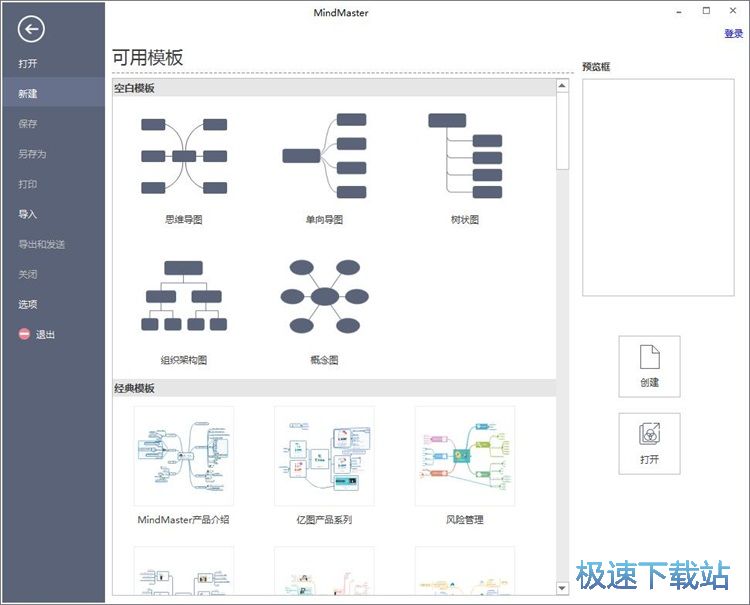
极速小编这一次就给大家演示一下怎么使用MindMaster的空白思维导图模板进行思维导图编辑。鼠标双击MindMaster可用模板中的思维导图模板;
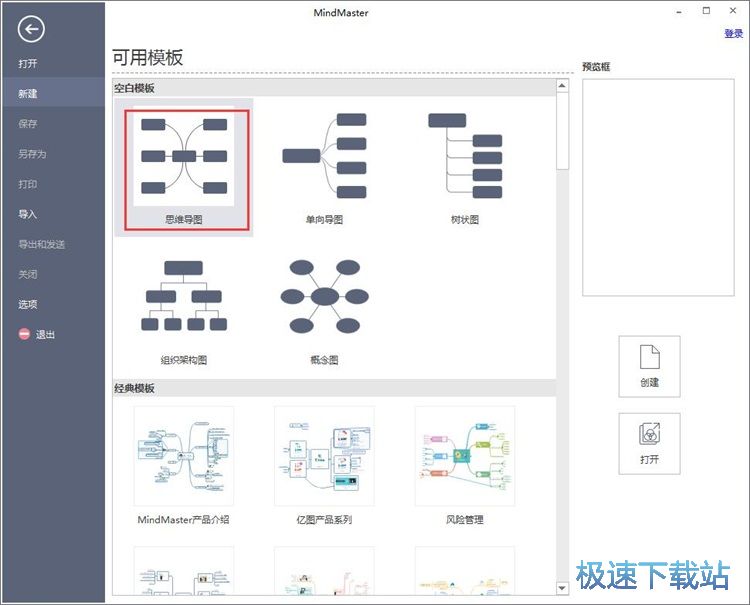
进入新建模板,我们可以看到编辑界面中显示中心主题方框。双击文字就可以对文字内容进行修改,输入想要输入的文字;
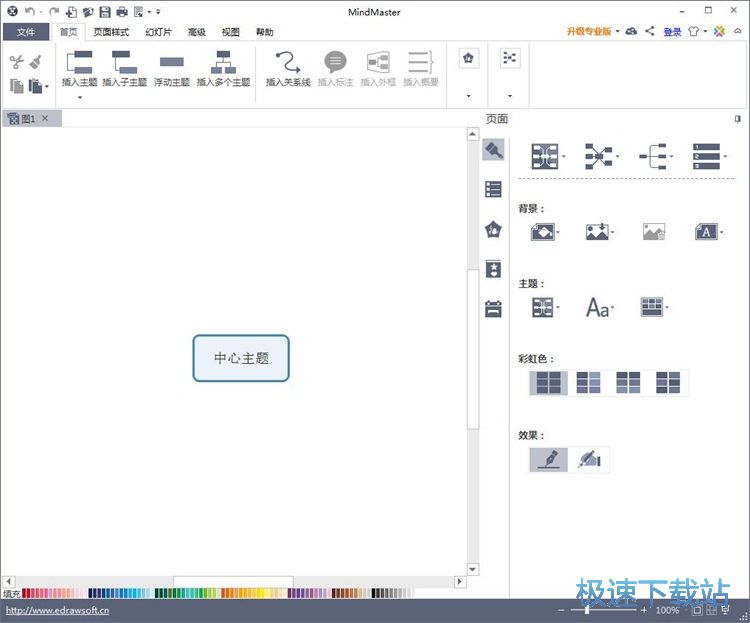
极速小编输入了“极速下载站”。中心主题编辑完成后我们点击方框中的“+”按钮,就可以添加一个子主题;
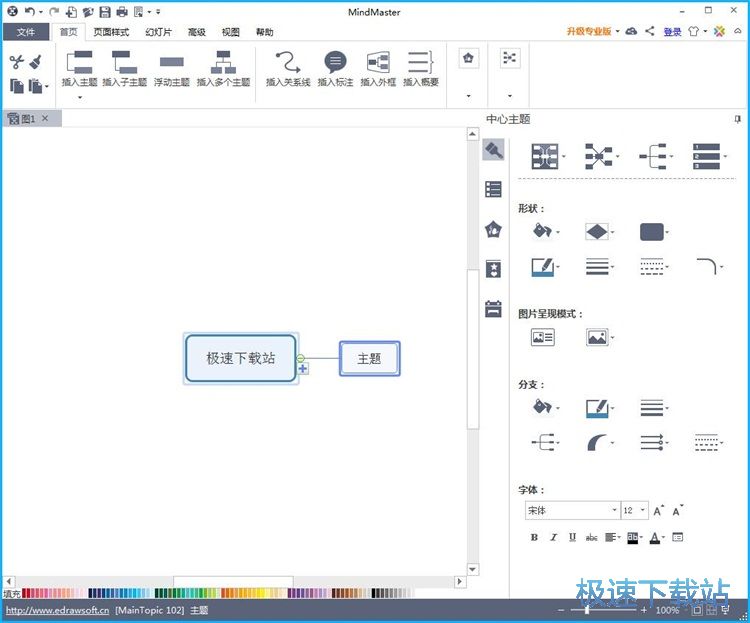
如果觉得子主题添加得太多了,就可以点击注册框上面的“-”,删除该主题的子主题;
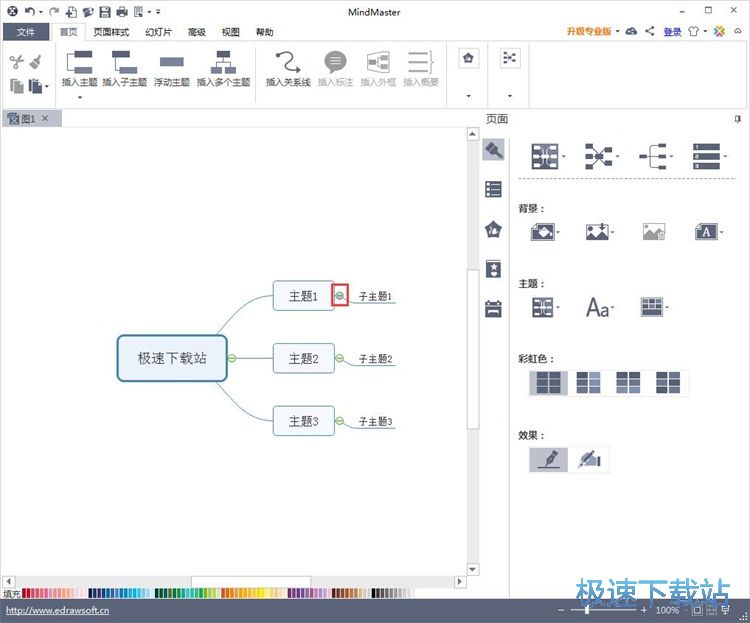
子主题删除成功。
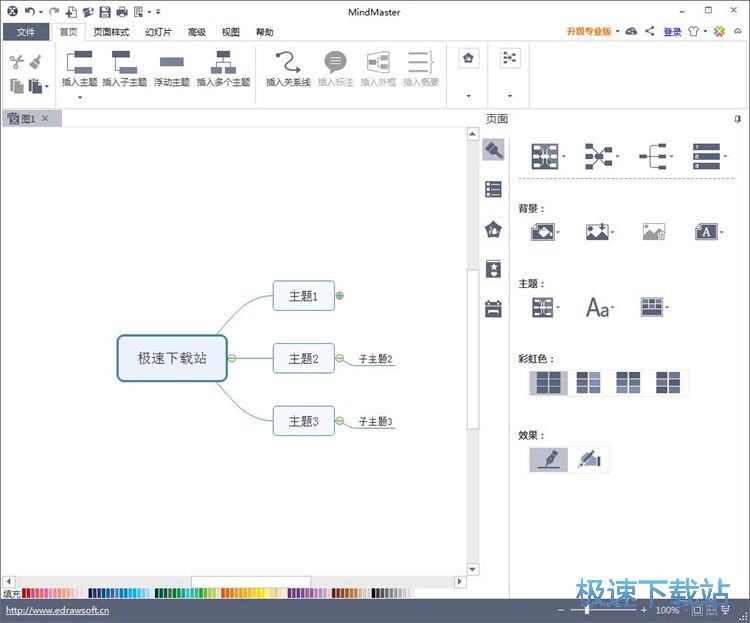
- 共 0 条评论,平均 0 分 我来说两句
- 人气英雄联盟下载官方下载
- 《英雄联盟》(简称LOL)是由美国拳头游戏(Riot Games)开发、中国大陆地区腾讯游戏代理运营的英雄对战MOBA... [立即下载]
- 好评绝地求生刺激战场 1.0.5135.123 官方版
- 怎么用电脑吃鸡?怎么用电脑玩绝地求生:刺激战场?很多网友说用手机玩吃鸡看不清楚,敌人非常小,完全看不... [立即下载]

